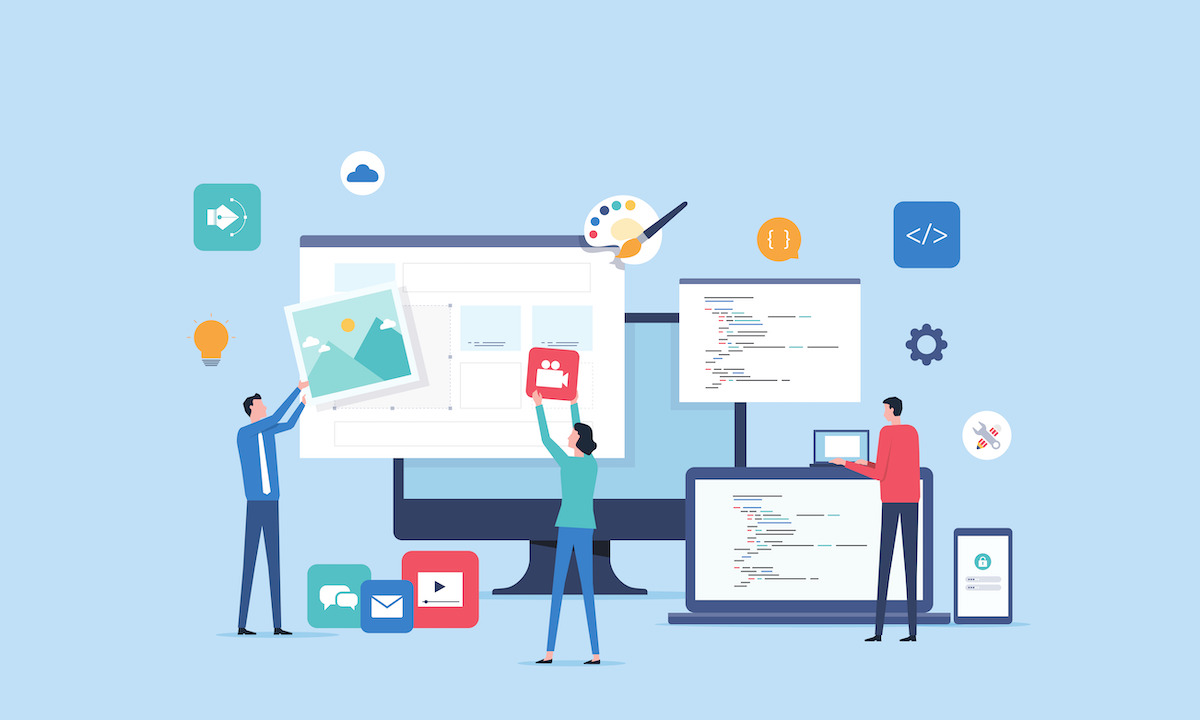
本記事はこんな方におすすめ
- WordPressでブログを始めたいけど開設方法がわからない
- サーバーやドメインはどれにしたらいいのかわからない
- サクッとWordPressでブログを始めたい
そもそもWordPress(ワードプレス)とは?
WordPressとは、プログラムの専門的な知識がないひとでも簡単にブログやWebサイトを開設・運用できるソフトウェアです。
専門的にいうとCMS(コンテンツ・マネジメント・システム)の1つです。また、WordPressは世界でもっとも多く使われているCMSと言われています。
WordPressの利用者が多いということは、わからないことを調べればたくさんの情報が出てくるので心強いですよね。
WordPressでブログ開設するイメージ
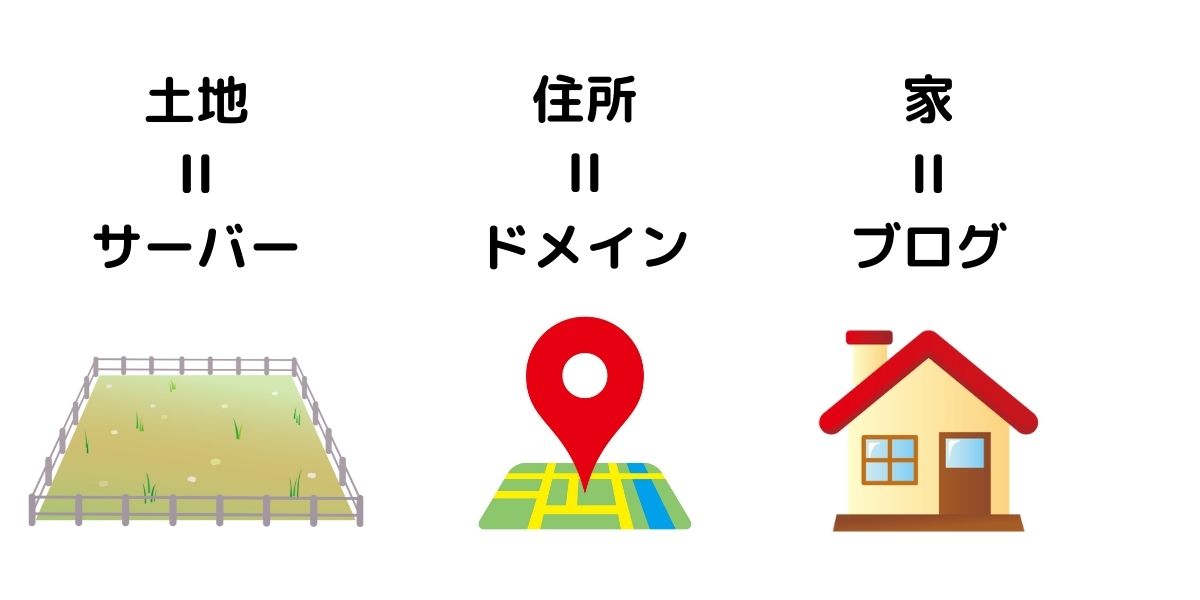
WordPressでブログを開設することは例えるなら家を建てるイメージです。
もう少し詳しく知りたいかたは以下をご覧ください
・サーバー:サービスを提供する側のコンピューター
・ドメイン:よくみる「https://www.○○」のようなURLの◯◯の部分(〜.comや〜.ne.jpなど)
簡単3ステップでWordPressブログを始める手順
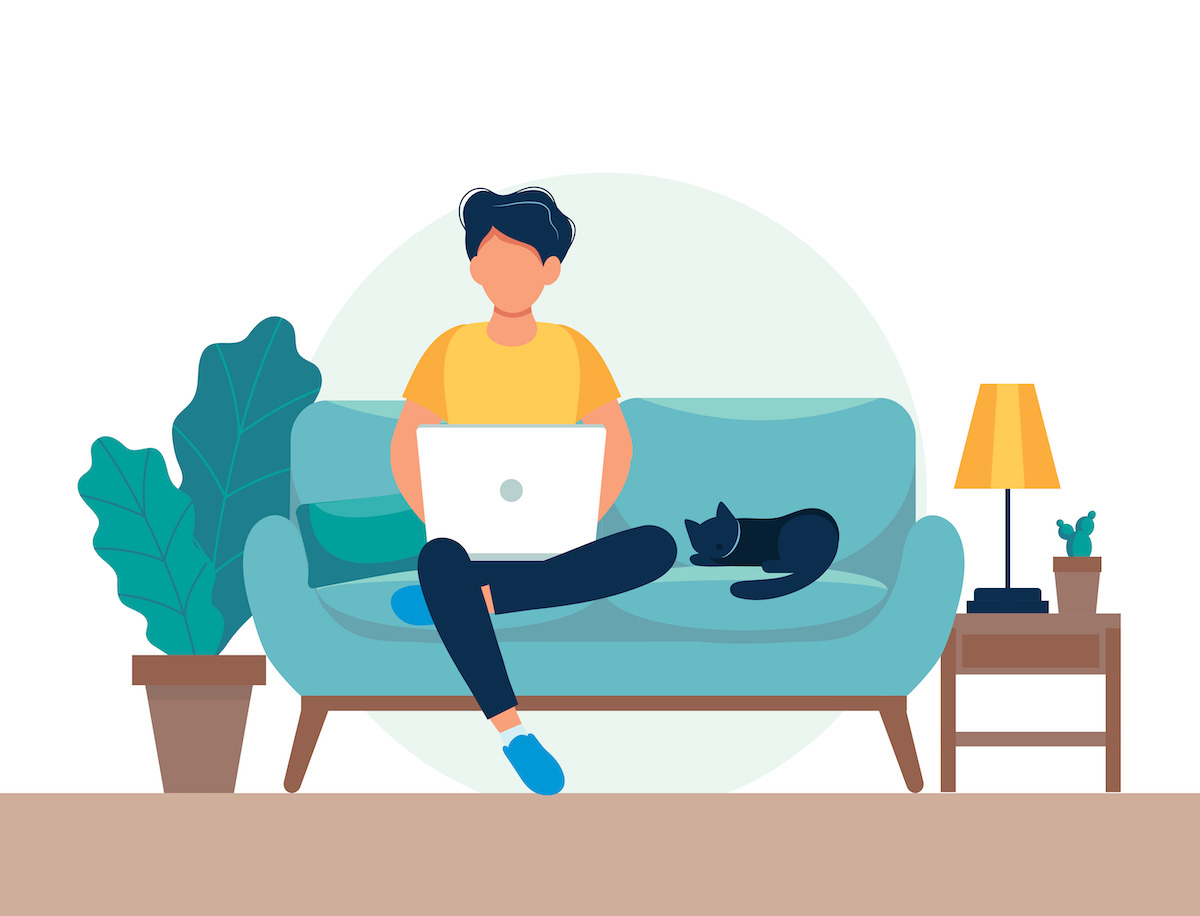
ではさっそく順番に見ていきましょう!
1.サーバーを借りる
まずは「土地」にあたるサーバーを借ります。
サーバーといってもたくさんの種類がありますが、初心者の方にオススメなのが「エックスサーバー」です。
エックスサーバーがオススメな理由としては以下の4つにあります。
・サーバー速度が国内No.1
・国内シェアNo.1だから安心・信用できる
・利用者が多いため、わからないことを調べればたくさん情報が出てくる
・サーバーとドメインをセットで契約できるため、サクッとブログを始められる
「エックスサーバー」なら初心者の方でも最短10分でWordPressブログを簡単に始められます!
![]()
上記よりエックスサーバーにアクセスします。
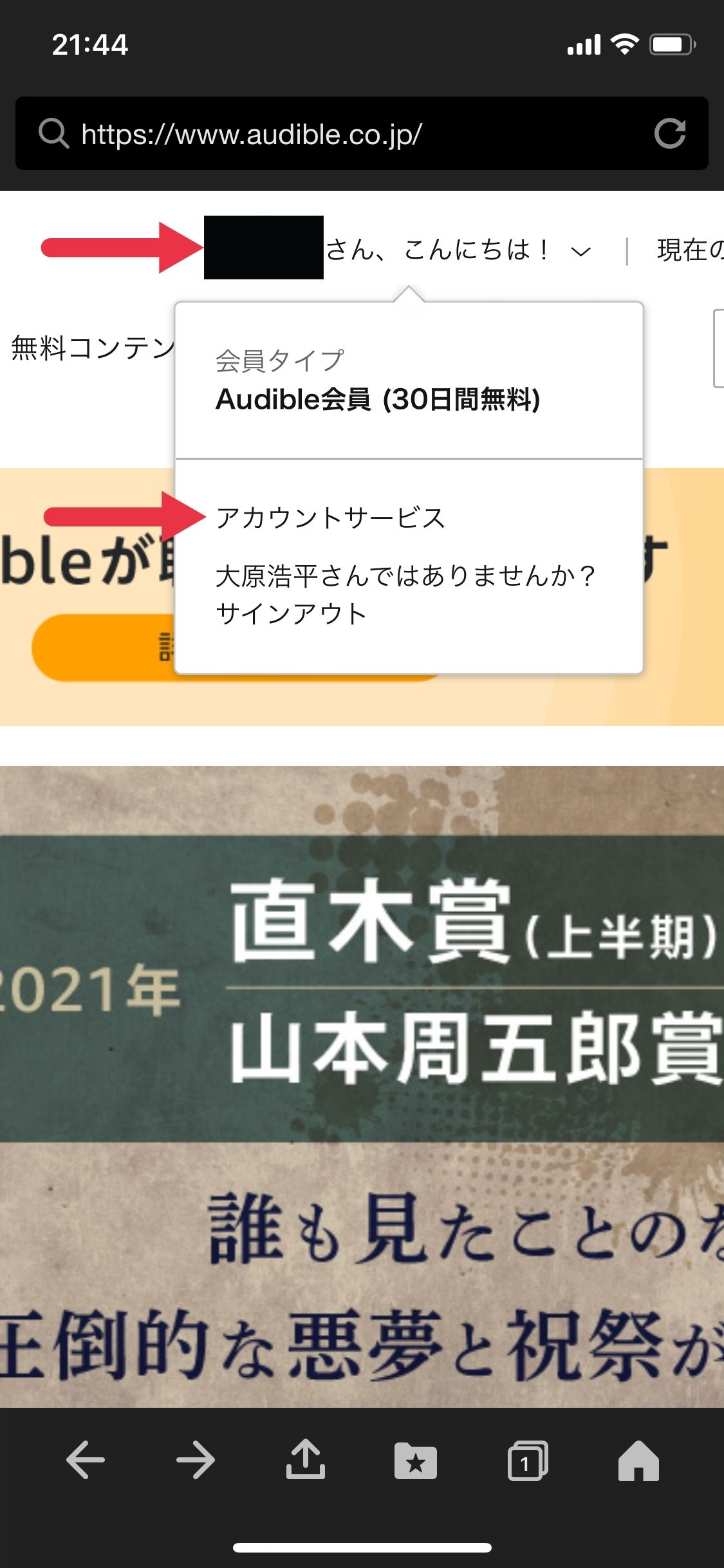
アクセスしたら、少し下にスクロールして「お申し込みはこちら」をクリックします。
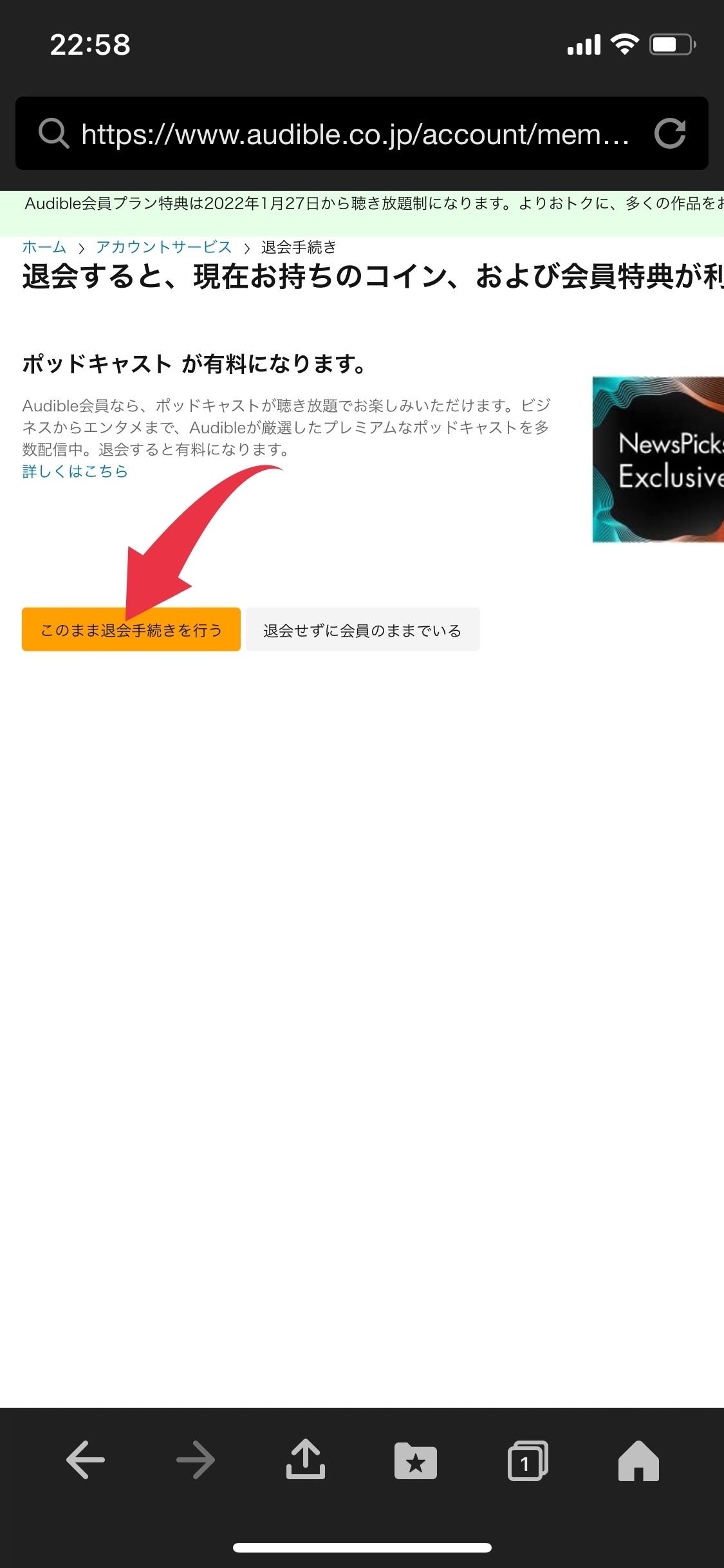
「10日間無料お試し 新規お申込み」をクリック。
続いて「サーバー契約内容」に移ります。

プランの「スタンダード」を選択し、WordPressクイックスタートの「利用する」にチェックを入れます。
※サーバーIDはそのままでOKです。
すると、「お申込み前にご確認ください」という画面になるので「確認しました」をクリックします。
次に「サーバーの契約期間」に移ります。

ご自由に契約期間を選んでいただいて良いのですが、多くのブロガーさんは12ヶ月で契約しています。
これでサーバー設定は終わりです。
2.ドメインを決める
続いて「住所」にあたるドメインを取得します。

お好きなドメインを入力しましょう。
注意
ドメインはあとで変更できません。

各項目を入力できたら「Xserverアカウントの登録へ進む」をクリックしてください。
※ブログ名はあとで変更できます。
続いて、「個人情報」や「お支払い方法」を入力・選択します

クレジットカードをお持ちでない場合は「翌月後払い(コンビニ/銀行)」にチェックを入れればOKです。

次に『「利用規約」「個人情報の取り扱いについて」に同意する』にチェックを入れ、「次へ進む」をクリックします。

すると、登録したメールアドレスに「認証コード」が送られてきます。

送られてきた「認証コード」を空欄に入力し、「次へ進む」をクリックします。

入力内容を確認できたら「SMS・電話認証へ進む」をクリックしましょう。

「電話番号」を入力できたら「テキストメッセージで取得」を選択して「認証コードを取得する」をクリックします。
※「自動音声通話で取得」を選択してもよいのですが、「テキストメッセージ」で取得したほうが早いですよ。

取得した「認証コード」を入力して「認証して申し込みを完了する」をクリックします。
これでサーバーとドメインの契約が完了です。
ここまで来ればあと少しです!
3.ブログにログインする
サーバーとドメインの契約が完了すると以下のメールが届きます。


しばらく下にスクロールをして「管理画面URL」のURLをクリックします。

エックスサーバーで使用した「メールアドレス」と「パスワード」を入力してログインしてください。

ダッシュボードが開いたらログイン完了です。
ブログの初期設定は下記の記事をどうぞ。
以上です。最後まで読んでいただきありがとうございました。

